Khắc phục: “Thiết bị của bạn không tương thích với phiên bản này” trên Android
Trong khi tải xuống các ứng dụng cụ thể trên thiết bị Android, bạn có thể thấy rằng Cửa hàng Play hiển thị lỗi “Thiết bị của bạn không tương thích với phiên bản này”, ngụ ý rằng thiết bị của bạn không tương thích với ứng dụng.
Lỗi này khiến nút Cài đặt biến mất, khiến bạn không thể tải xuống ứng dụng. Trong bài viết này, bạn sẽ tìm thấy một số cách khắc phục nhanh cho lỗi này.
Cách giải quyết lỗi này trên Android
Bạn có cả bản sửa lỗi cơ bản và nâng cao để khắc phục lỗi này.
Xóa bộ nhớ cache và dữ liệu của Cửa hàng Google Play
Một lý do có thể khiến bạn có thể thấy lỗi trên thiết bị của mình là Cửa hàng Google Play có một trục trặc nhỏ trong đó. Điều này có thể khiến Store hiển thị các lỗi khác nhau.
Để khắc phục sự cố này, bạn có thể thử xóa các tệp dữ liệu và bộ nhớ cache của Cửa hàng Play. Thao tác này sẽ không xóa hoặc ảnh hưởng đến bất kỳ ứng dụng nào bạn đã cài đặt.
- Khởi chạy ứng dụng Cài đặt trên thiết bị Android của bạn.
- Nhấn vào Ứng dụng và thông báo trong Cài đặt.
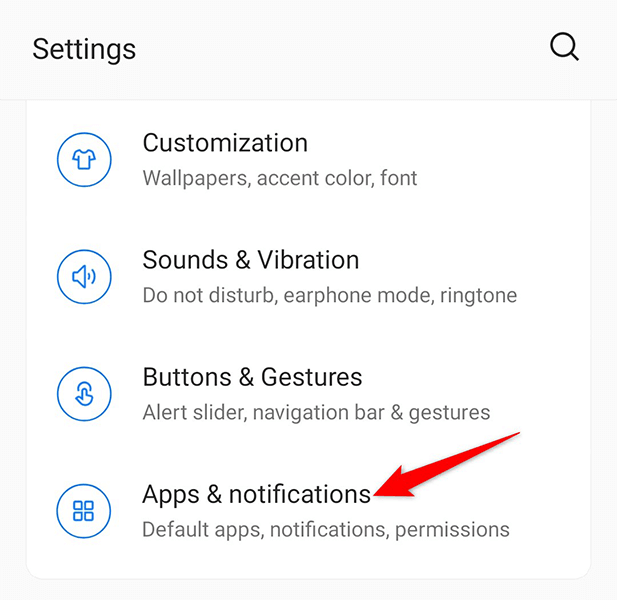
3.Tìm ứng dụng Cửa hàng Google Play trong danh sách. Nếu bạn không thấy ứng dụng này, hãy nhấn vào Xem tất cả ứng dụng.
4.Nhấn vào Bộ nhớ và bộ nhớ đệm.
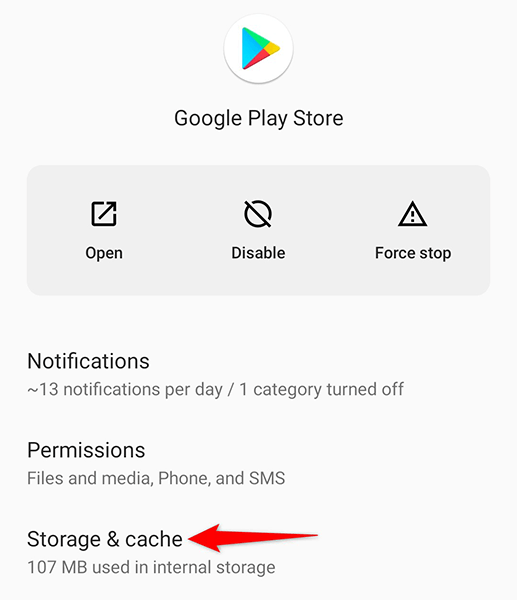
5.Nhấn vào Xóa bộ nhớ, sau đó nhấn vào Xóa bộ nhớ cache trên màn hình sau.
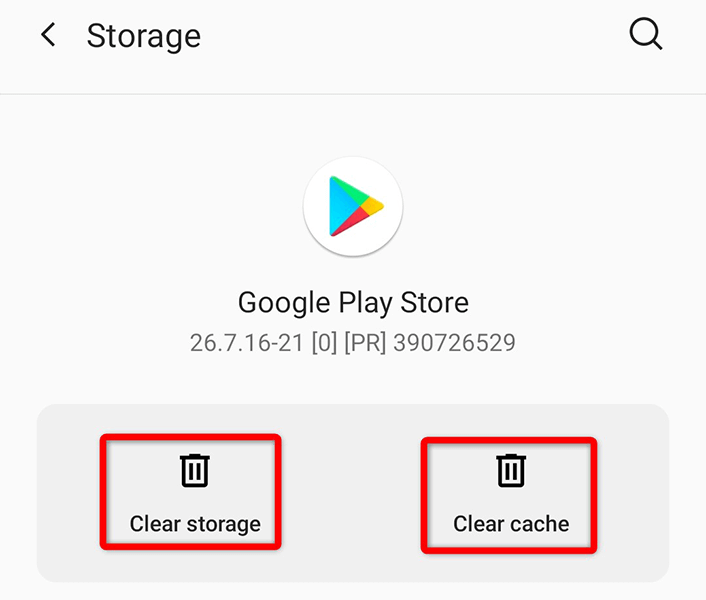
6.Mở Cửa hàng Play và xem liệu bây giờ bạn có thể tải xuống ứng dụng của mình hay không.
Gỡ cài đặt bản cập nhật Cửa hàng Google Play
Lỗi “Thiết bị của bạn không tương thích với phiên bản này” có thể là kết quả của bản cập nhật Cửa hàng Play. May mắn thay, bạn có thể khôi phục các bản cập nhật này và xem liệu bạn có thể tải xuống ứng dụng của mình hay không:
- Khởi chạy ứng dụng Cài đặt trên thiết bị của bạn.
- Nhấn vào Ứng dụng và thông báo trong Cài đặt.
- Chọn Cửa hàng Google Play trong danh sách ứng dụng.
- Nhấn vào ba dấu chấm ở góc trên cùng bên phải trên màn hình Thông tin ứng dụng của Cửa hàng Google Play.
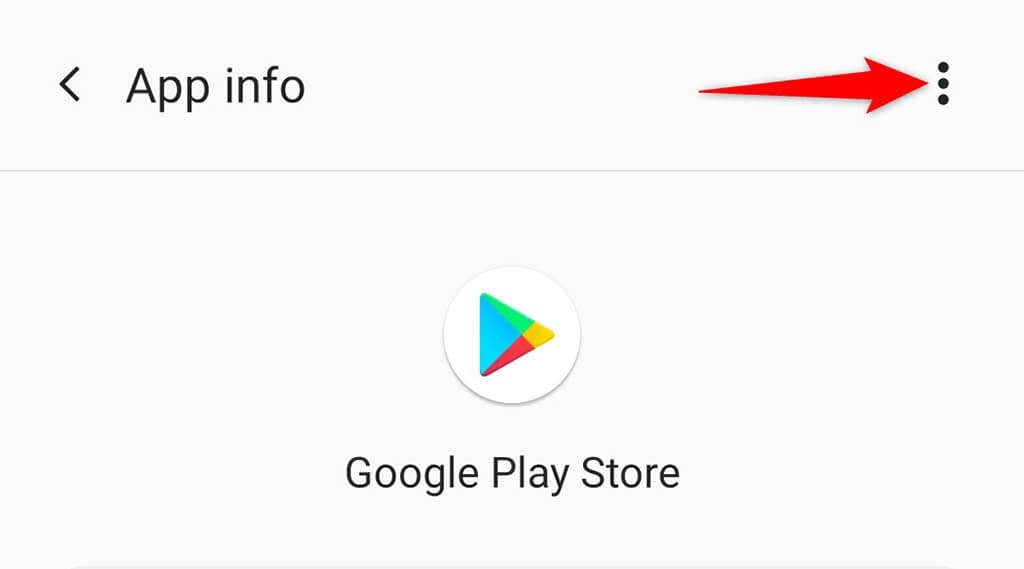
- Chọn Gỡ cài đặt bản cập nhật từ menu ba dấu chấm.
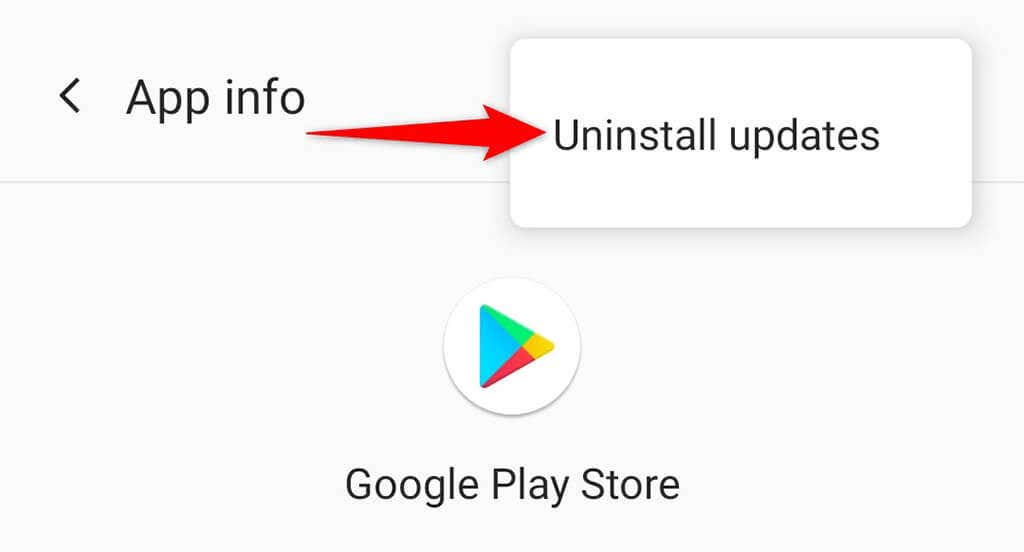
- Nhấn vào OK trong lời nhắc xuất hiện trên màn hình của bạn.
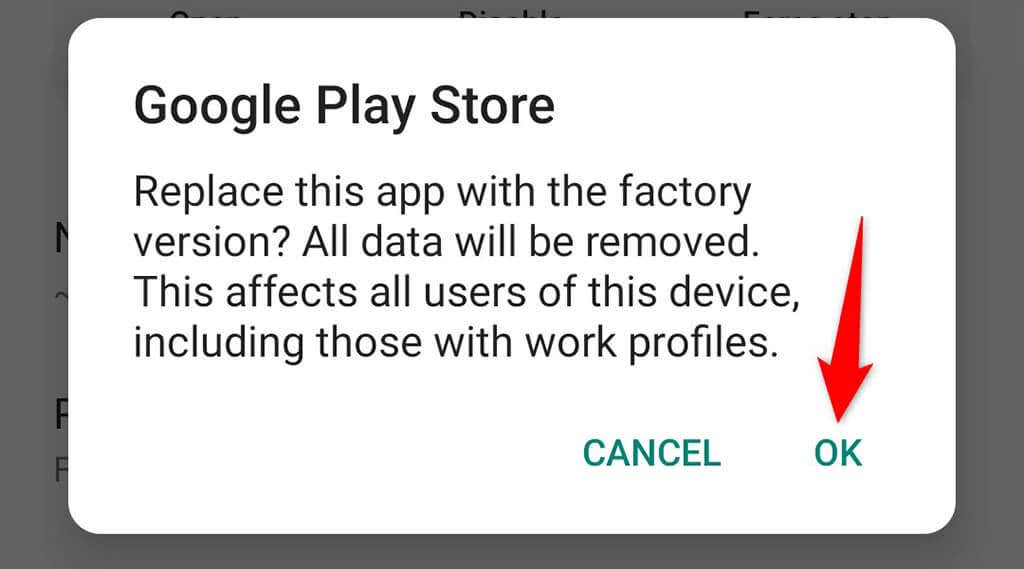
- Khởi chạy Cửa hàng Google Play và thử tải xuống ứng dụng của bạn.
Xóa bộ nhớ cache và dữ liệu của Google Services Framework
Nếu sự cố của bạn vẫn tiếp diễn, hãy thử xóa dữ liệu và bộ nhớ đệm của Google Services Framework rồi xem cách đó có hữu ích không. Một lần nữa, thao tác này sẽ không xóa các ứng dụng hoặc dữ liệu được lưu trữ trên thiết bị của bạn.
- Mở ứng dụng Cài đặt trên thiết bị của bạn.
- Chọn Ứng dụng và thông báo.
- Chọn Khung dịch vụ của Google trong danh sách ứng dụng.
- Nhấn vào Bộ nhớ và bộ nhớ đệm trên màn hình Thông tin ứng dụng.
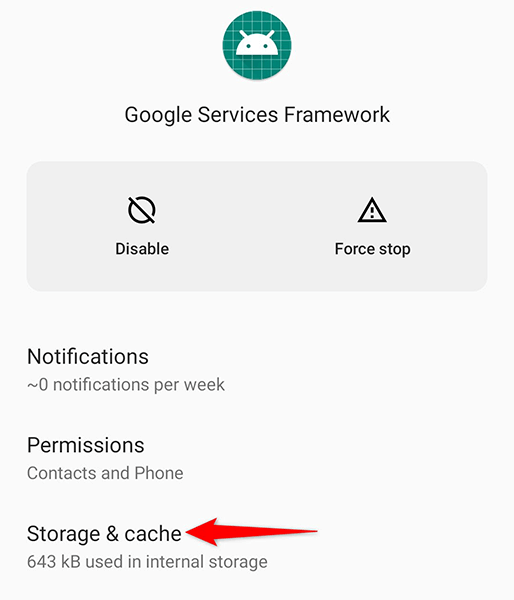
- Nhấn vào nút Xóa bộ nhớ và sau đó Xóa bộ nhớ cache.
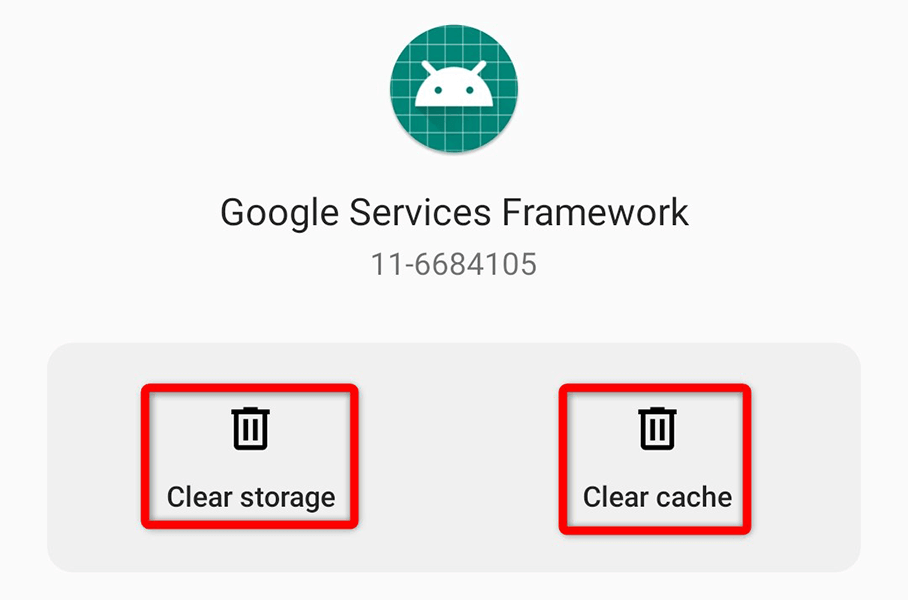
- Truy cập Cửa hàng Play và thử tải xuống ứng dụng của bạn.
Cập nhật phiên bản Android
Tốt nhất, bạn nên luôn chạy phiên bản mới nhất của hệ điều hành trên thiết bị Android của mình. Nếu không, hãy cập nhật hệ điều hành của bạn, làm theo các bước bên dưới, để xem liệu điều này có khắc phục được lỗi hay không.
- Truy cập ứng dụng Cài đặt trên thiết bị của bạn.
- Cuộn xuống và chọn Hệ thống.
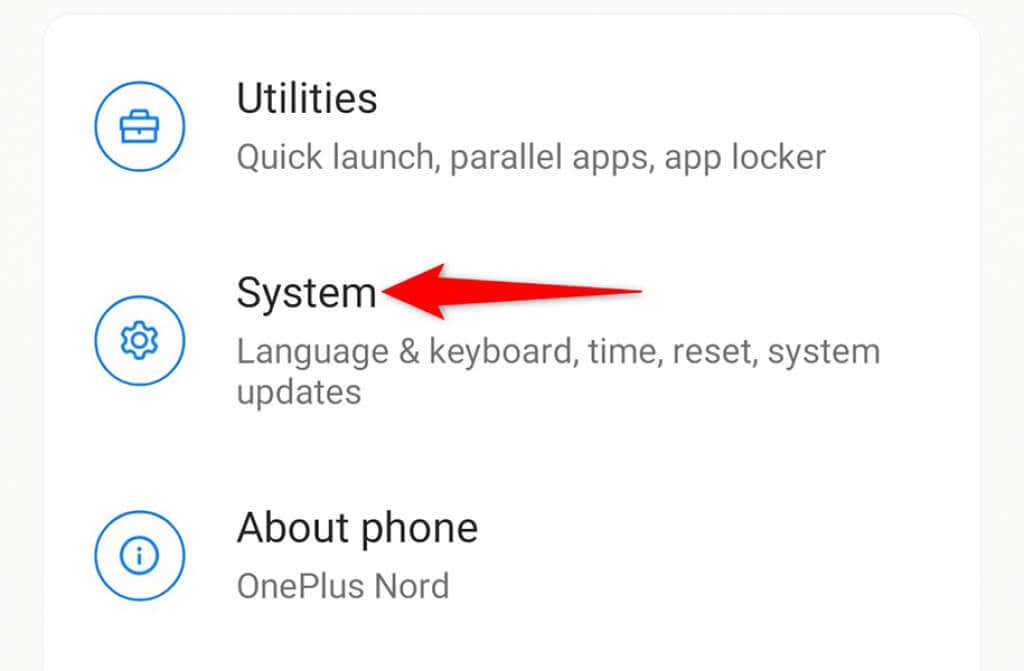
- Chọn Bản cập nhật hệ thống trên màn hình Hệ thống.
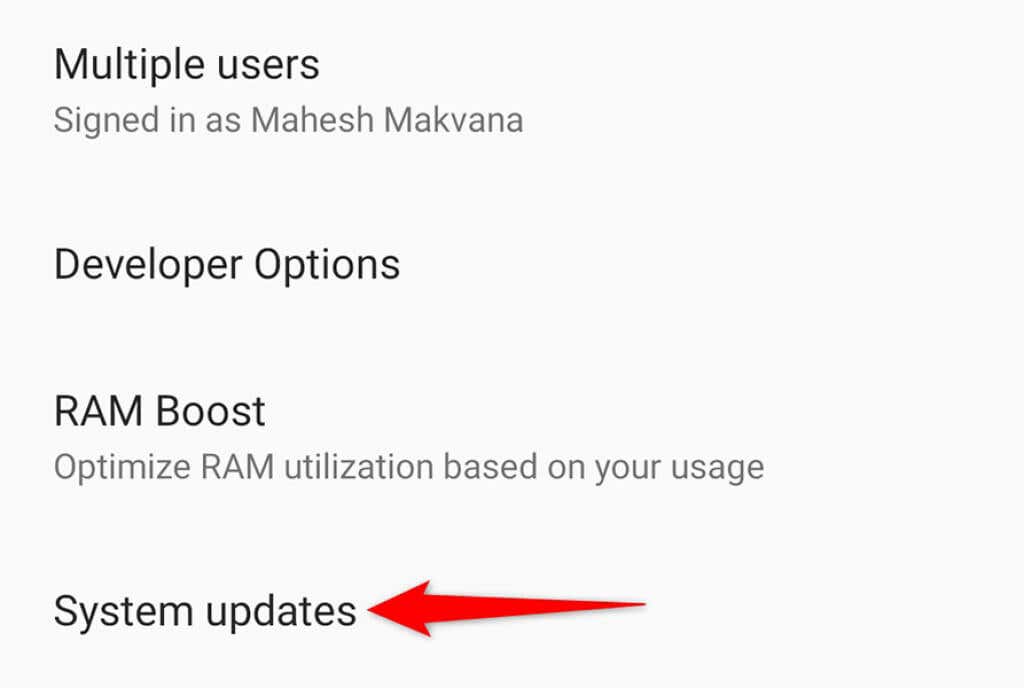
- Chờ thiết bị của bạn kiểm tra phiên bản Android mới.
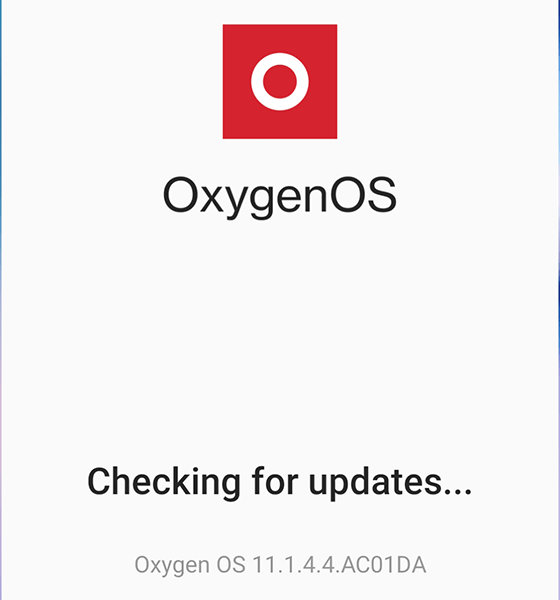
- Nếu có phiên bản mới, hãy cài đặt phiên bản đó.
Chúc bạn thực hiện thành công !




